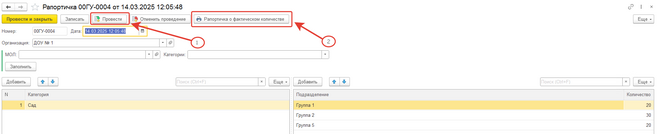Создание и работа с документов итоговая рапортичка: различия между версиями
Strv (обсуждение | вклад) (Новая страница: «'''← Назад'''{{#ev:rutube|3a4d97acbc7d5a567612ac389572f442|640x480|center}}Для работы с документов "Рапортичка" необходимо сделать первоначальные настройки в программе. Необходимо з...») |
Strv (обсуждение | вклад) Нет описания правки |
||
| Строка 1: | Строка 1: | ||
'''[[База знаний по расширению ГС: Модуль учета питания для Бухгалтерии государственного учреждения 8|← Назад]]'''{{#ev:rutube|3a4d97acbc7d5a567612ac389572f442|640x480|center}}Для работы с документов "Рапортичка" необходимо сделать первоначальные настройки в программе. Необходимо зайти в "'''Учет питания'''" - "'''Категории довольствующихся'''" | '''[[База знаний по расширению ГС: Модуль учета питания для Бухгалтерии государственного учреждения 8|← Назад]]'''{{#ev:rutube|3a4d97acbc7d5a567612ac389572f442|640x480|center}}Для работы с документов "'''Рапортичка'''" необходимо сделать первоначальные настройки в программе. Необходимо зайти в "'''Учет питания'''" - "'''Категории довольствующихся'''" | ||
[[Файл:400.png|центр|мини|651x651пкс|Рис.1]] | [[Файл:400.png|центр|мини|651x651пкс|Рис.1]] | ||
После открытия | В открывшемся справочнике открыть "'''Категорию довольствующихся'''" двойным нажатием левой кнопкой мыши | ||
После открытия "'''Категории довольствующихся'''", необходимо перейти во вкладку "'''Подразделения'''" | |||
[[Файл:401.png|центр|мини|811x811пкс|Рис.2]] | [[Файл:401.png|центр|мини|811x811пкс|Рис.2]] | ||
В данной вкладке нужно нажать на команду "'''Добавить'''", далее кнопку "'''Создать'''", чтобы занести в программу "''' | В данной вкладке нужно нажать на команду "'''Добавить'''", далее кнопку "'''Создать'''", чтобы занести в программу "'''Группы довольствующихся'''" | ||
[[Файл:402.png|центр|мини|657x657пкс|Рис.3]] | [[Файл:402.png|центр|мини|657x657пкс|Рис.3]] | ||
'''Наименование''' у группы может быть любое, данное название привязывается только к вашей организации | "'''Наименование'''" у группы может быть любое, данное название привязывается только к вашей организации | ||
[[Файл:403.png|центр|мини|487x487пкс|Рис.4]] | [[Файл:403.png|центр|мини|487x487пкс|Рис.4]] | ||
Также если несколько "'''Категорий довольствующихся'''" уже созданные группы можно добавлять другим категориям, для этого необходимо нажать "'''Добавить'''" и "'''Показать все'''", либо выбрать из "'''Выпадающего списка"''' | Также если несколько "'''Категорий довольствующихся'''" уже созданные группы можно добавлять другим категориям, для этого необходимо нажать "'''Добавить'''" и "'''Показать все'''", либо выбрать из "'''Выпадающего списка"''' | ||
Текущая версия от 09:11, 14 марта 2025
Для работы с документов "Рапортичка" необходимо сделать первоначальные настройки в программе. Необходимо зайти в "Учет питания" - "Категории довольствующихся"
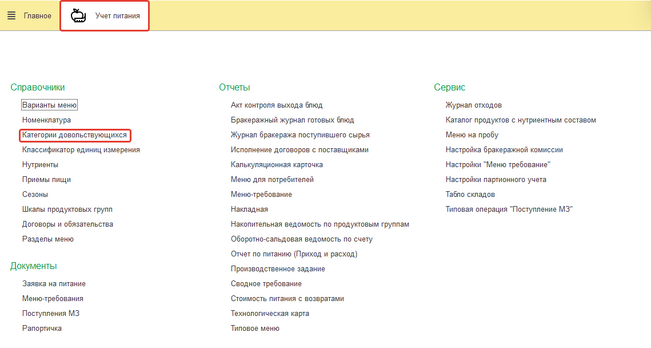
В открывшемся справочнике открыть "Категорию довольствующихся" двойным нажатием левой кнопкой мыши
После открытия "Категории довольствующихся", необходимо перейти во вкладку "Подразделения"
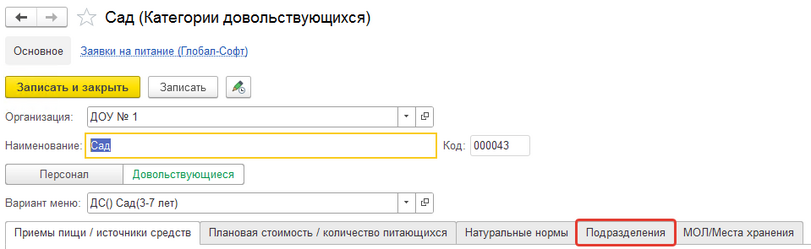
В данной вкладке нужно нажать на команду "Добавить", далее кнопку "Создать", чтобы занести в программу "Группы довольствующихся"
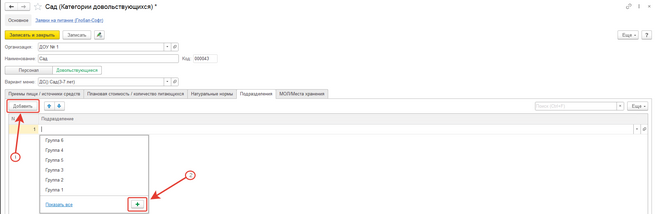
"Наименование" у группы может быть любое, данное название привязывается только к вашей организации
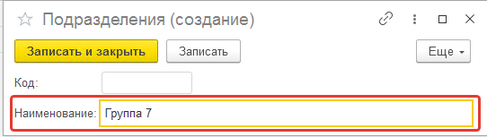
Также если несколько "Категорий довольствующихся" уже созданные группы можно добавлять другим категориям, для этого необходимо нажать "Добавить" и "Показать все", либо выбрать из "Выпадающего списка"
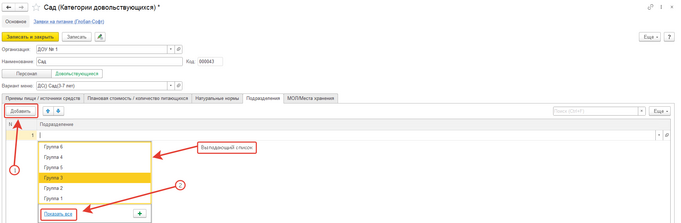
После добавления "Подразделений" необходимо привязать "Категории довольствующихся" к МОЛу(материально-ответственному лицу). Это необходимо, если в учреждении есть филиал - если филиал отсутствует, рекомендую все равно сделать данную настройку, так как это позволит исключить ошибки в документе "Заявка на питание"
Для того, что привязать "Категорию довольствующихся" к МОЛу необходимо зайти во вкладку "МОЛ/Места хранения"
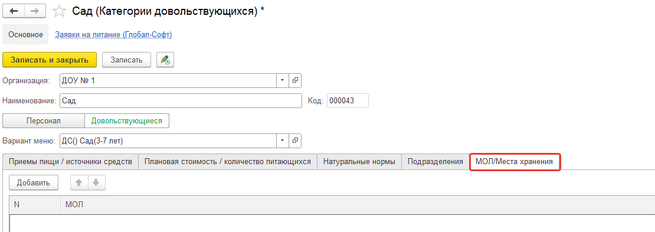
Далее необходимо нажать "Добавить" - "Показать все" и выбрать МОЛа, также можно выбрать из "Выпадающего списка"
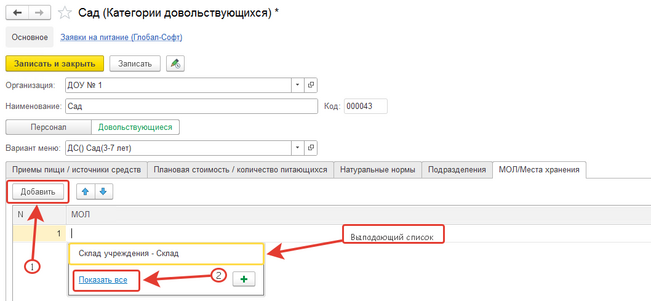
После добавление "Подразделений" и привязка категории к "МОЛу" - необходимо нажать "Записать и закрыть".
Предварительная настройка завершена, теперь можно перейти к документу "Рапортичка", который находится в "Учет питания" - "Рапортичка"
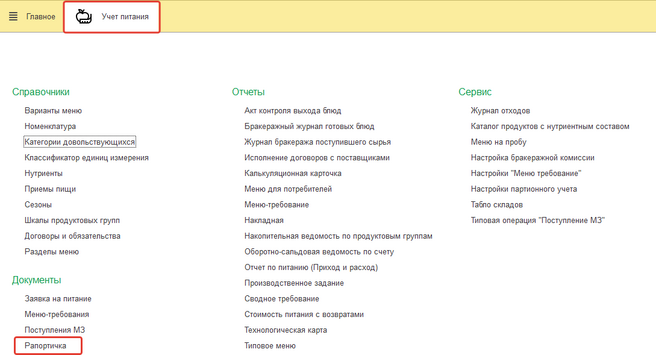
В открывшемся документа необходимо нажать кнопку "Создать"
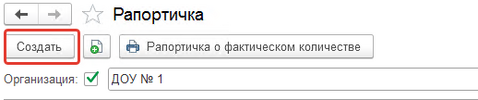
Далее необходимо выбрать "Дату" на которую формируется документ, "Организацию", "МОЛ" и нажать кнопку "Заполнить"
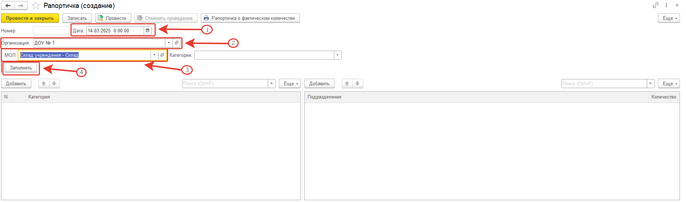
После нажатия кнопки "Заполнить", программа уточнит можно-ли очистить все нижние поля в документе - отвечаем "Да", так как документ на текущий момент пустой
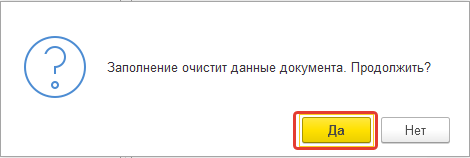
Как только документ заполнится необходимо каждой группе проставить "Количество" детей, которое фактически пришли
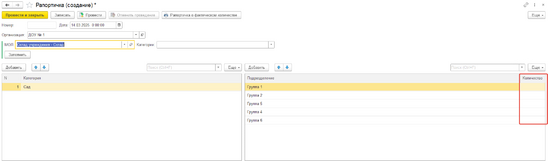
После заполнения "Количества" детей в разрезе групп, документ необходимо "Провести" и сразу же можно распечатать "Итоговую рапортичку" нажав на команду "Рапортичка о фактическом количестве"